生活中我們常見的很多產品,在其設計的過程中,都是需要充分運用到三維CAD軟件建模的相關功能和技巧的。本次中望3D的實例教程中,以花瓣吊燈的建模設計為例,幫助大家在學習設計燈具產品的同時,掌握常規的三維CAD實體建模和曲面建模技巧。
圖1中的花瓣吊燈即是本次我們要完成的設計任務。整個設計任務,我們將分燈座建模、支撐桿建模、焊縫創建、花瓣建模、造型陣列、顏色添加這六大步驟來完成。整個教程我們將分3個篇幅來介紹,本文將重點介紹燈座建模的具體操作。
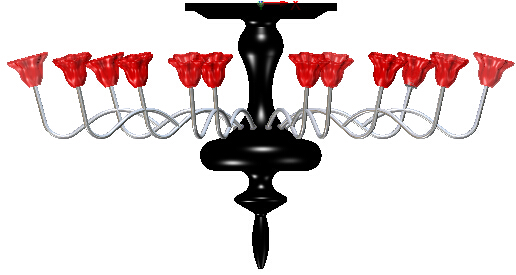
圖1 實例-花瓣吊燈
第一步:新建零件
如圖2所示,運行中望3D軟件,新建一個名稱為“花瓣吊燈”的零件。
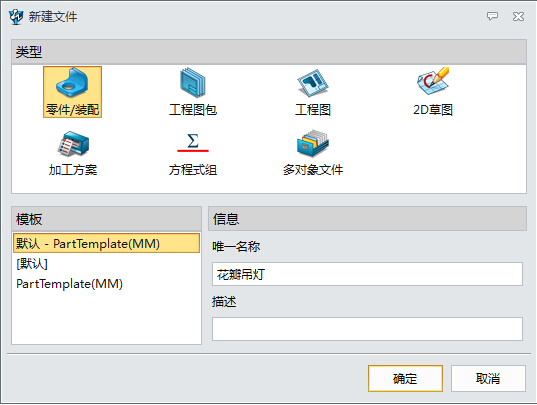
圖2 新建“花瓣吊燈”零件
第二步:新建燈座草圖
以“XZ”工作面平為基準(圖3),創建燈座草圖。
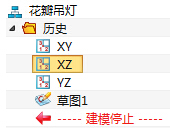
圖3 選擇XZ工作面
第三步:修改標注屬性
在“屬性”下拉菜單下進入“標注”設置,設置小數點位數為“整數”,圖4為標注屬性框。
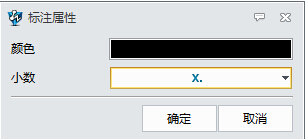
圖4 標注屬性框
第四步:捕捉過濾器設置
為了不使繪制草圖的時候被自動錯誤位置約束,建議“關閉”捕捉過濾器(圖5)。
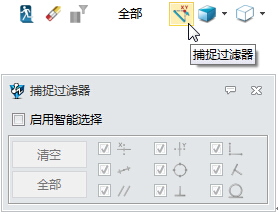
圖5 關閉捕捉過濾器
第五步:燈座草圖繪制 按照如圖6、圖7的位置約束和尺寸約束繪制部分草圖。
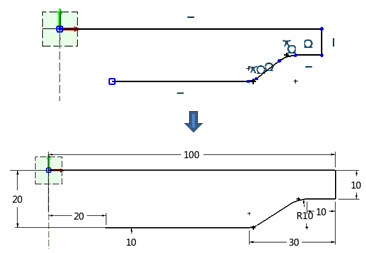
圖6 草圖1
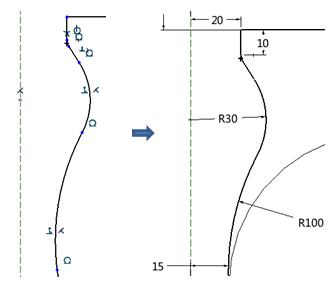
圖7 草圖2
R30的圓弧和豎直線段的倒角是“R5”(圖8)。
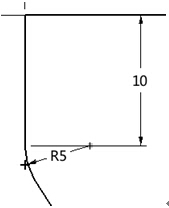
圖8 倒圓角
再按照如圖9、圖10的位置約束和尺寸約束繪制另一部分草圖,圖11為圖10中倒圓角標注。
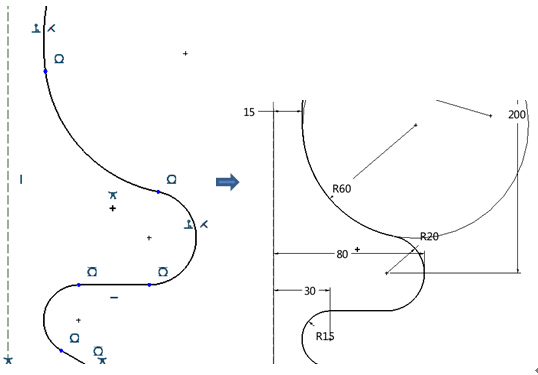
圖9 草圖3
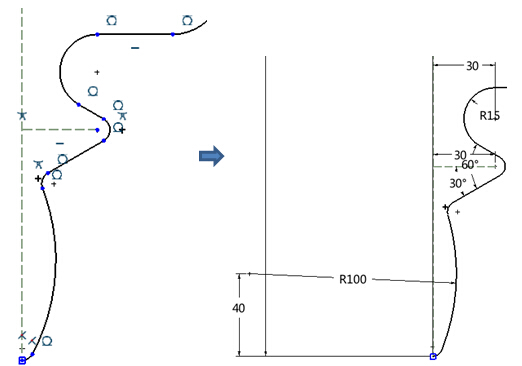
圖10 草圖4
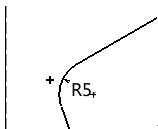
圖11 倒圓角標注
完整的草圖尺寸如圖12所示,點擊退出草圖。
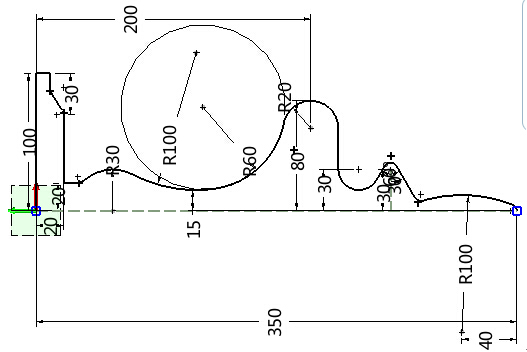
圖12 完成的草圖尺寸
第六步:旋轉成型
使用“造型模塊”下的“旋轉”命令,使用上一步的草圖饒“Z”軸旋轉成型,如圖13所示。
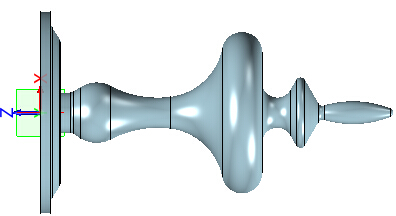
圖13 旋轉成型效果
第七步:倒圓角 使用“圓角”命令對燈座底盤位置進行“10mm”的倒圓角操作(圖14)。
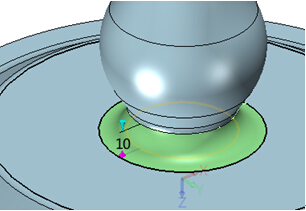
圖14 倒圓角
第八步:抽殼
使用“造型模塊”下的“抽殼”命令,燈座底座上表面為開方面,向內方向厚度為“3mm”進行抽殼(圖15)。
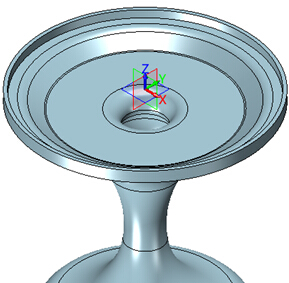
圖15 抽殼
經過上述八個步驟的操作,我們就完成了燈座建模的操作了,其他的操作我們將在教程的中篇和下篇中向大家介紹。
馬上下載高端三維CAD/CAM軟件中望3D 2016版,享受高效靈活的設計體驗:http://www.zw3d.com.cn/product-58-1.html
· ZWorld2025中望全球生態大會成功舉辦:推動工業可持續創新2025-08-29
· “破壁壘,鑄未來”!中望全球生態大會信創專題論壇即將舉行2025-08-27
· ZWorld2025|共謀研發新范式:消費電子專題論壇即將舉行2025-08-27
· ZWorld2025|破解高效制造難題!中望全球生態大會機械設備行業論壇即將開啟2025-08-25
· 汽車零部件專題論壇邀您共謀破局之路2025-08-25
·? 破解提質增效難題!中望全球生態大會模具制造專題論壇即將舉辦2025-08-25
· ZWorld2025|產教協同創新論壇即將舉辦:共筑工業軟件人才培養新生態2025-08-23
· ZWorld2025|電力行業專題論壇即將舉辦:CAx+AI賦能數字化新紀元2025-08-23
·玩趣3D:如何應用中望3D,快速設計基站天線傳動螺桿?2022-02-10
·趣玩3D:使用中望3D設計車頂帳篷,為戶外休閑增添新裝備2021-11-25
·現代與歷史的碰撞:阿根廷學生應用中望3D,技術重現達·芬奇“飛碟”坦克原型2021-09-26
·我的珠寶人生:西班牙設計師用中望3D設計華美珠寶2021-09-26
·9個小妙招,切換至中望CAD竟可以如此順暢快速 2021-09-06
·原來插頭是這樣設計的,看完你學會了嗎?2021-09-06
·玩趣3D:如何巧用中望3D 2022新功能,設計專屬相機?2021-08-10
·如何使用中望3D 2022的CAM方案加工塑膠模具2021-06-24
·怎么給CAD墻體添加軸線2018-10-17
·CAD中為什么有些圖紙很小卻打開很慢2018-04-02
·CAD怎么將兩條直線修剪成相交于一點2023-11-20
·CAD對齊ALIGN命令怎么用2018-03-26
·CAD如何在創建塊之前編輯塊的屬性2021-02-03
·CAD創建圖層組過濾器的方法2024-06-19
·CAD通過shift鍵切換延伸與修剪命令2018-04-09
·CAD中使用VIEWRES命令改變圓的光滑度2018-08-06

